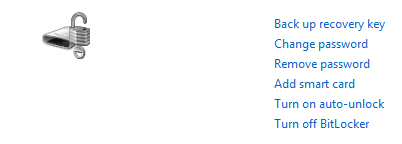miten suojata salasanalla Irrotettavat Data-asemat Windows 7/8/8.1
kuten tiedät, BitLocker To Go-ominaisuus otettiin ensimmäisen kerran käyttöön Windows 7: ssä suojaamaan käyttäjien siirrettäviä tallennuslaitteita, kuten USB-asemaa tai mobiilia kiintolevyä. Nykyään se on tullut aika kypsäksi. Tässä aion näyttää sinulle, miten suojata salasanalla irrotettavat tiedot asemat Windows 7/8/8. 1
oikeastaan, vaiheet ovat melko samanlaisia, mutta ne eroavat jonkin verran. Aion saada yksityiskohtaiset ohjeet tavoista Windows 7/8 koska tapa Windows 8.1 on lähes sama kuin Windows 8.
★ Tilanne 1: Windows 7 ★ tilanne 2: Windows 8 ★ tilanne 3: Windows 8.1
tilanne 1/3: Windows 7
näin:
1. Napsauta tehtäväpalkin Käynnistä-painiketta ja sitten Ohjauspaneeli.
2. Valitse Järjestelmä & turvallisuus ja sitten Bitlocker-aseman salaus.
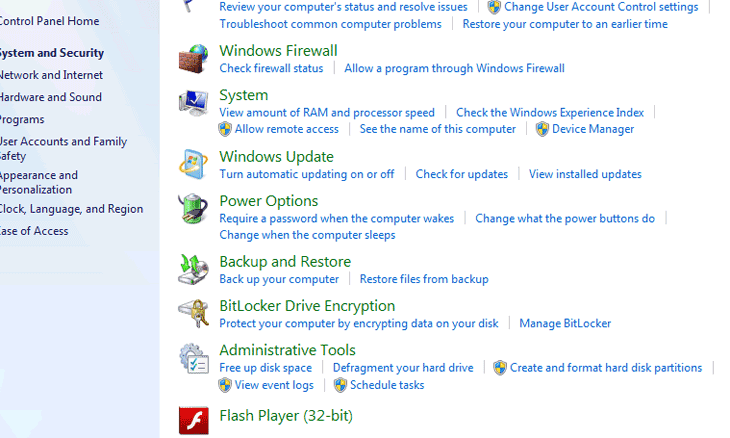
3. Napsauta aseman oikealla puolella olevaa BitLocker-linkkiä.
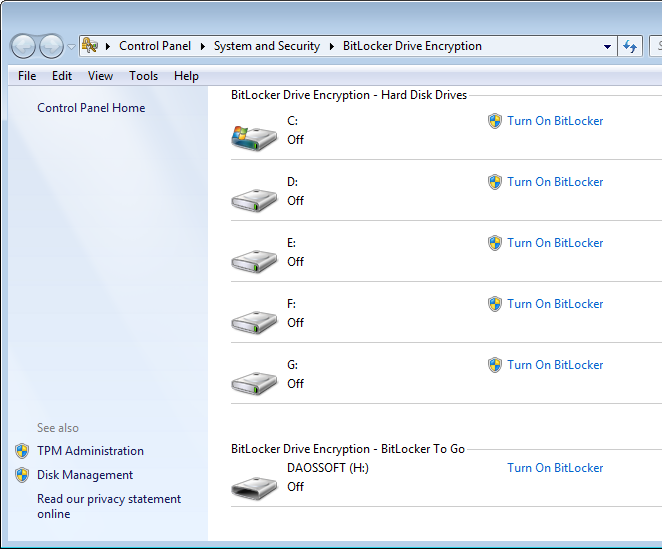
4. Valitse salasana tai älykortin PIN tai molemmat suojauksen aseman.
5. Valitse, mihin haluat tallentaa palautusavaimen. Voit tallentaa sen tiedostoon tai tulostaa sen.
Varoitus: Jos saat palautusavaimen hukassa, menetät todennäköisesti pääsyn tietoihisi lopullisesti. Joten varmista, että pidät elpyminen avain turvassa.
6. Valitse Aloita Salaus.
7: lopullinen vaikutus.
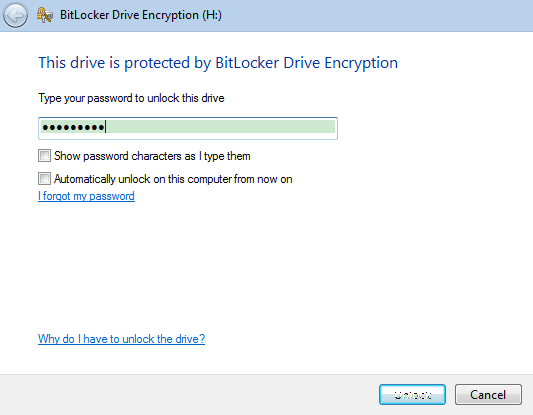
Huomautus: Jos haluat kumota suojauksen, napsauta Sammuta Bitlocker.
tilanne 2/3: Windows 8
aloita syöttämällä tai liittämällä ensin liikuteltava tallennuslaite. Joko USB-muistitikku tai mobiili kiintolevyasema on tuettu.
näin:
1. Voit käyttää Asetushakua painamalla Windows logo key + W-näppäintä. Sitten, kirjoita” bitlocker ” hakukenttään.
2. Napsauta Bitlocker-Aseman Salausta.
3. Napsauta asemaa ja käynnistä Bitlocker.
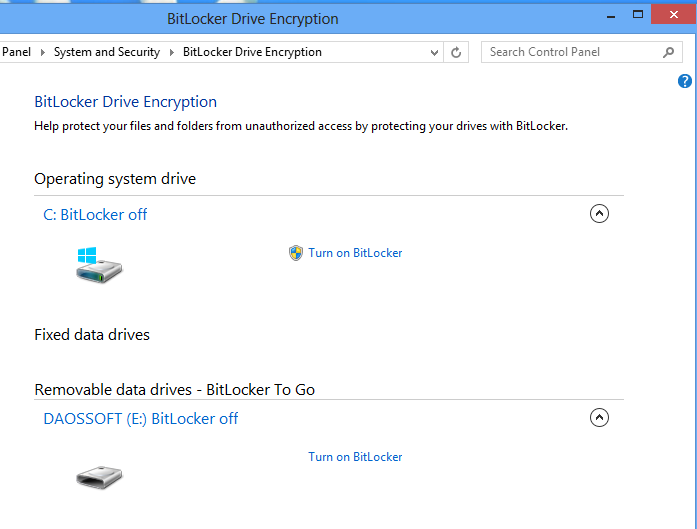
4. Pop-up Uusi ikkuna, Valitse tapa, jolla haluat avata aseman. Voit valita salasanan tai älykortin. (Ota esimerkiksi salasana.)
5. Rasti valintaruutu ”Käytä salasanaa avata asema” ja sitten syöttää salasanan ja tarkistaa sen. (Katso kuva alla.)
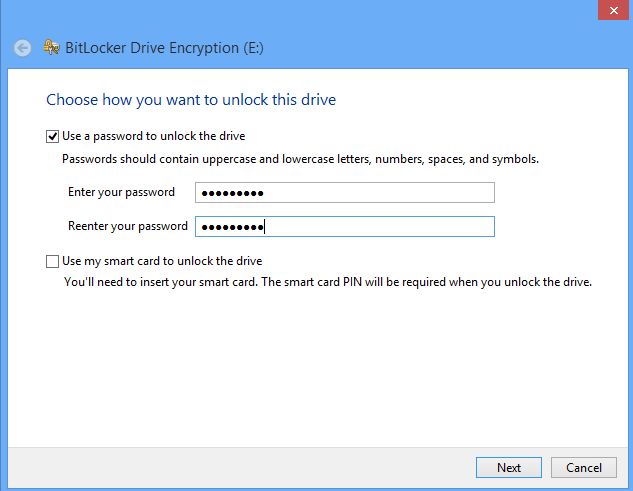
6. Valitse Seuraava.
7. Valitse vaihtoehto varmuuskopioida salasanan palautus avain, joka voi auttaa sinua paljon, kun unohdat lukituksen salasana. Voit tallentaa sen Microsoft-tilillesi, tiedostoon tai tulostaa sen suoraan. (Katso kuva alla.)
- Microsoft-tilin salasanani puuttuu, mitä teen? Katso, miten Microsoft-tilin salasana nollataan Windows 8/8.1: ssä itse
huomautus: Vaikka varmuuskopioisit pelastusavaimen kuinka, varmista, että se on turvallinen ja käytettävissä.
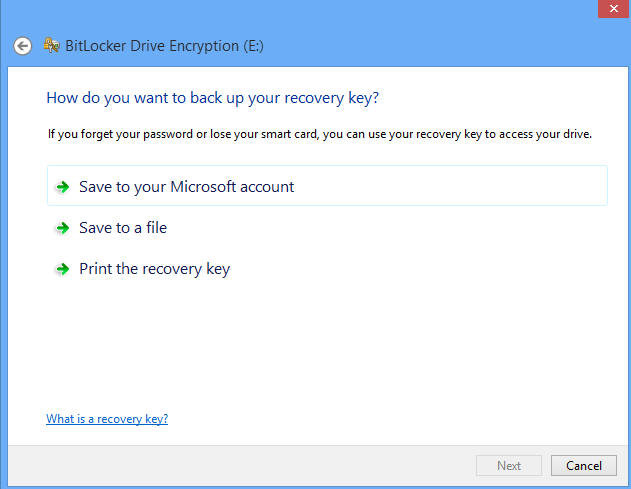
8. Määritä, kuinka paljon asemaasi salataan. Voit valita salata koko aseman tai vain käytetyn levytilan. Edellinen vie enemmän aikaa, mutta on tehokkaampi ja turvallisempi. (Katso kuva alla.)
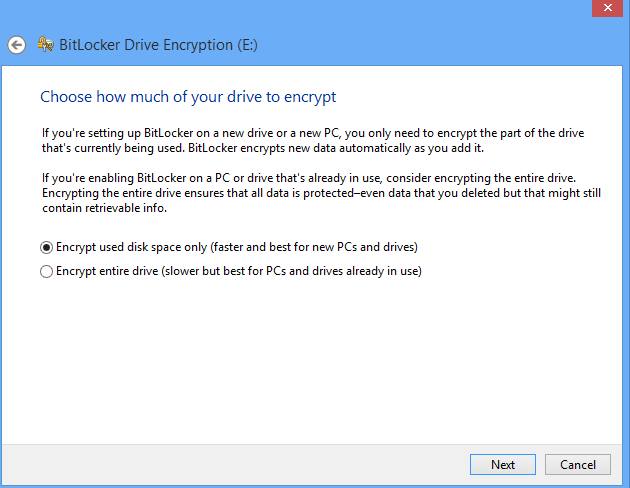
9. Valitse Aloita salaus.Katso kuva alta.)
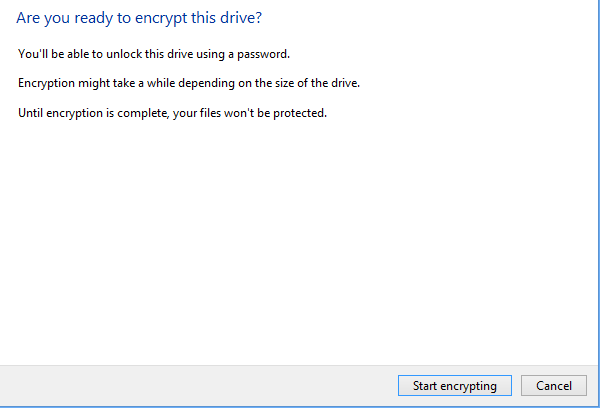
10. Jos haluat peruuttaa salasanasuojauksen, napsauta Sammuta Bitlocker.